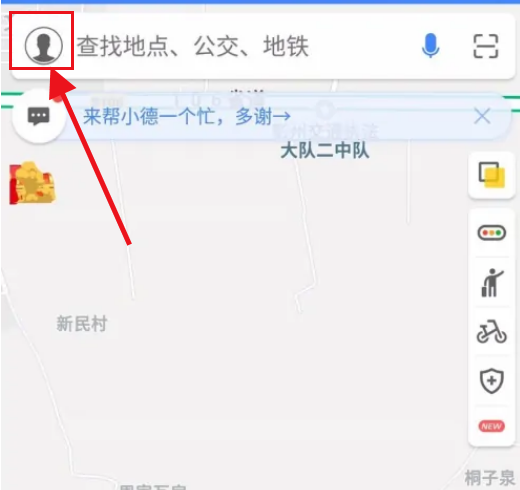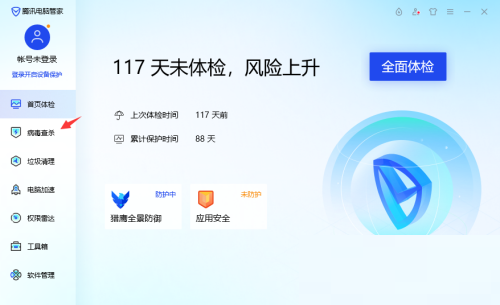今天小编为大家带来了福昕PDF编辑器删除签名教程,想知道怎么做的小伙伴来看看接下来的这篇文章吧,相信一定会帮到你们的。
福昕PDF编辑器怎么删除签名?福昕pdf编辑器删除签名教程
1、首先在福昕pdf编辑器中,打开一个pdf文档。

2、然后点击菜单栏上的“主页”。

3、在主页下方,点击“填写&签名”。

4、接着在“填写&签名”中,点击“签名列表”。

5、在下拉菜单中,点击“管理签名”。

6、再在管理签名窗口中,选中需要删除的签名。

7、最后点击“删除”按钮。

以上这篇文章就是福昕PDF编辑器删除签名教程,更多教程尽在。